Excel: so finden sie duplikate mithilfe von sverweis
Sie können die folgende SVERWEIS-Formel in Excel verwenden, um Werte in einer Spalte zu finden, die Duplikate von Werten in einer anderen Spalte sind:
=VLOOKUP( B2 , $A$2:$A$8 , 1, FALSE)
Diese spezielle Formel sucht nach dem Wert in Zelle B2 im Bereich A2:A8 und gibt B2 zurück, wenn sie gefunden wird. Andernfalls wird #N/A zurückgegeben.
Das folgende Beispiel zeigt, wie diese Formel in der Praxis angewendet wird.
Beispiel: Duplikate mithilfe von SVERWEIS in Excel finden
Angenommen, wir haben den folgenden Datensatz in Excel, der die Namen verschiedener Früchte zeigt, die in einem Geschäft zwei aufeinanderfolgende Wochen lang verkauft wurden:
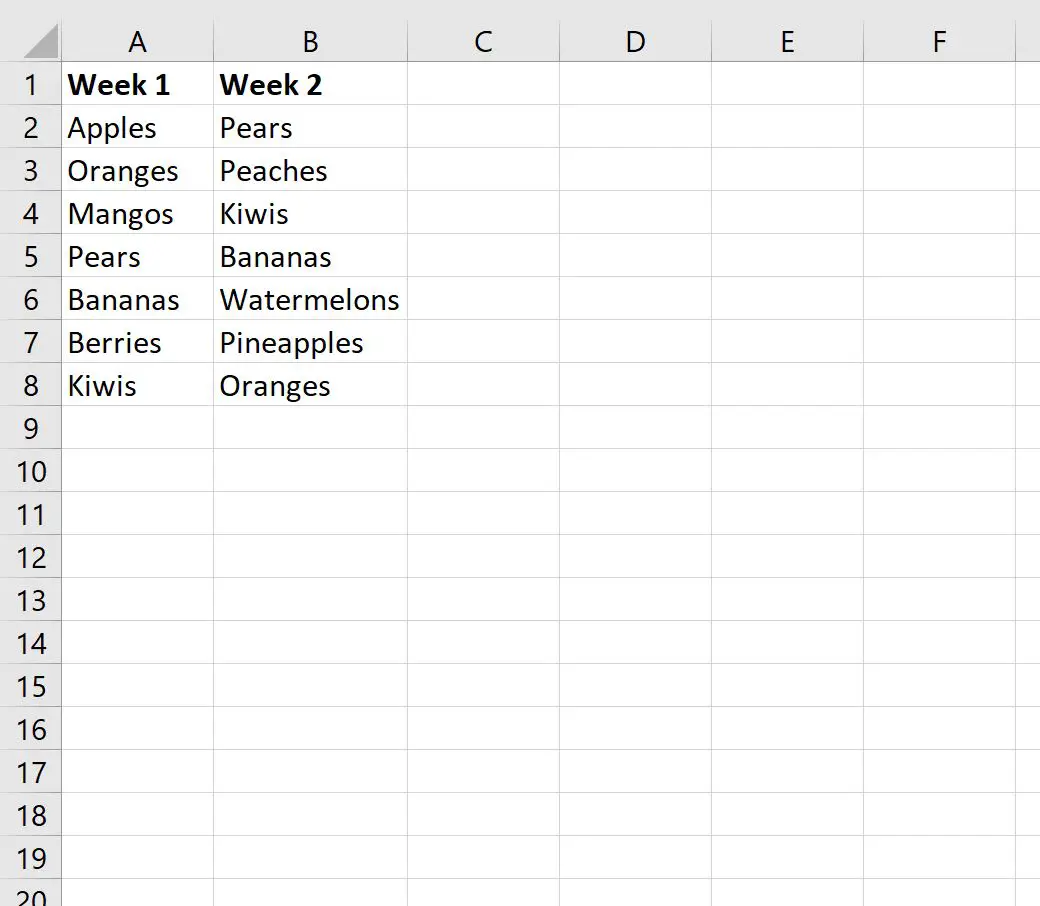
Nehmen wir nun an, wir möchten eine VLOOKUP- Funktion verwenden, um Fruchtnamen in der Spalte „ Woche 2“ zu finden, die Duplikate eines Namens in der Spalte „Woche 1“ sind.
Dazu können wir die folgende Formel in Zelle C2 eingeben:
=VLOOKUP( B2 , $A$2:$A$8 , 1, FALSE)
Anschließend können wir diese Formel per Drag & Drop in die verbleibenden Zellen in Spalte C ziehen:
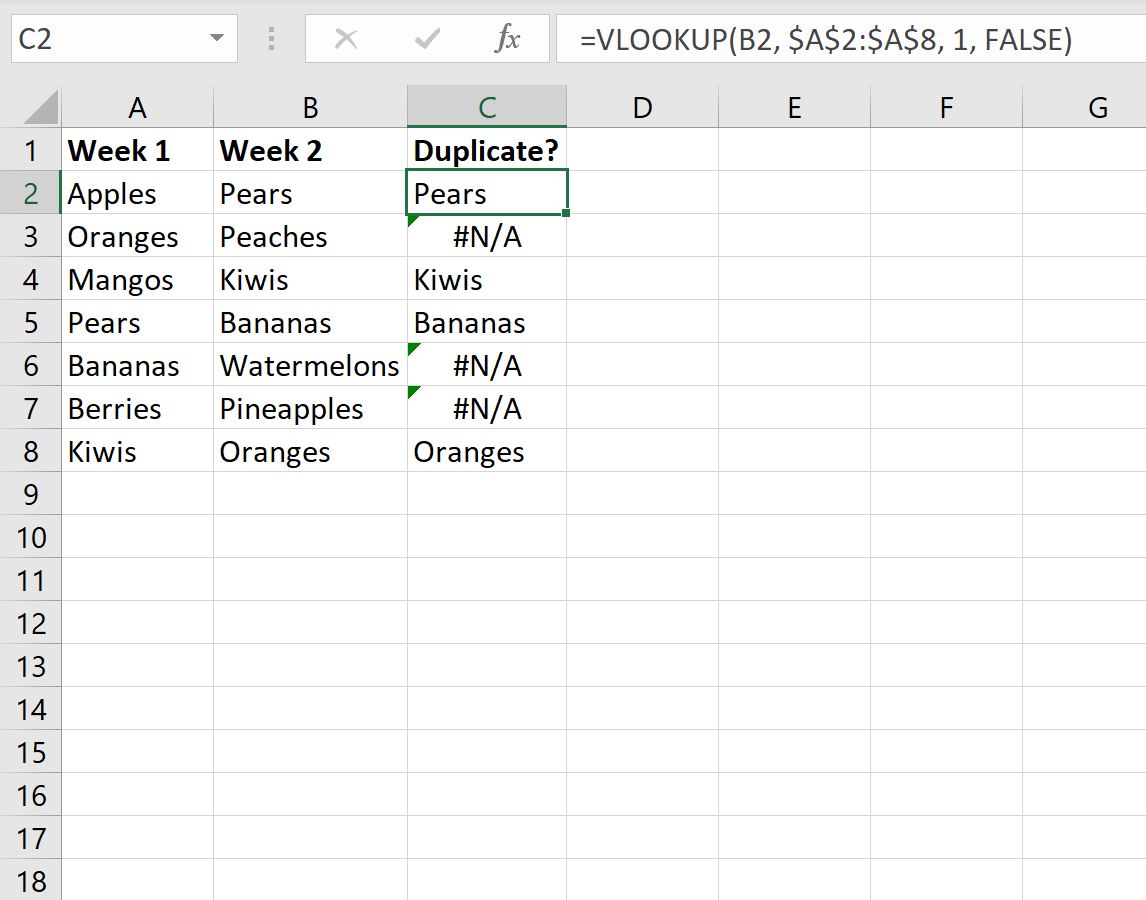
Wenn der Fruchtname in Spalte C erscheint, handelt es sich um ein Duplikat.
Zum Beispiel:
- Die Birnen sind ein Duplikat.
- Die Pfirsiche sind kein Duplikat.
- Kiwis sind ein Duplikat.
- Die Bananen sind ein Duplikat.
Und so weiter.
Beachten Sie, dass wir auch die folgende VLOOKUP-Formel verwenden könnten, um bestimmte Werte zurückzugeben, die angeben, ob es sich bei jeder Frucht um ein Duplikat handelt oder nicht:
=IF(ISNA(VLOOKUP( B2 , $A$2:$A$8 ,1,FALSE)),"Not a Duplicate","Duplicate")
Wir geben diese Formel in Zelle C2 ein und ziehen sie dann per Drag & Drop in jede verbleibende Zelle in Spalte C:
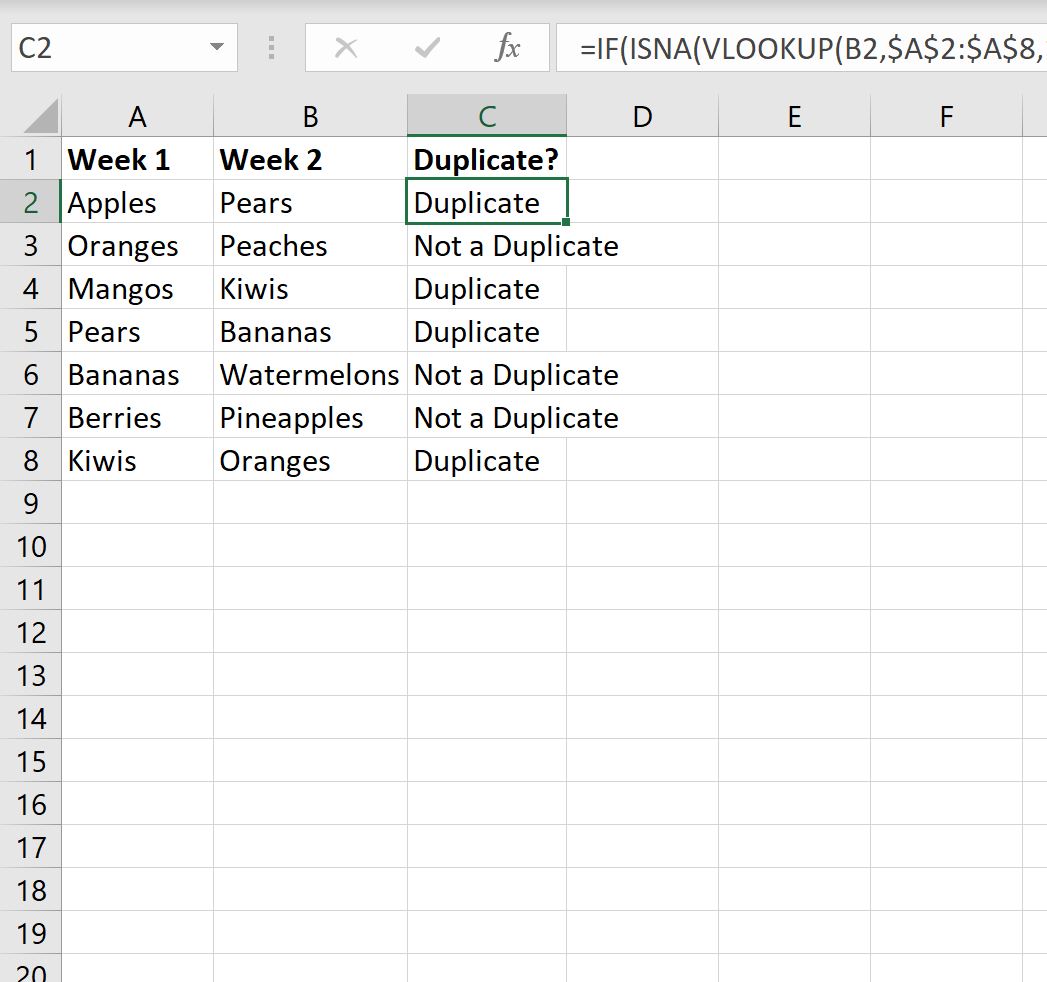
Aus dem Ergebnis können wir sehen:
- Die Birnen sind ein Duplikat.
- Die Pfirsiche sind kein Duplikat.
- Kiwis sind ein Duplikat.
- Die Bananen sind ein Duplikat.
Und so weiter.
Zusätzliche Ressourcen
In den folgenden Tutorials wird erläutert, wie Sie andere häufige Aufgaben in Excel ausführen:
Excel: So verwenden Sie VLOOKUP, um mehrere Spalten zurückzugeben
Excel: So verwenden Sie VLOOKUP, um alle Übereinstimmungen zurückzugeben
Excel: So vergleichen Sie zwei Listen mit VLOOKUP